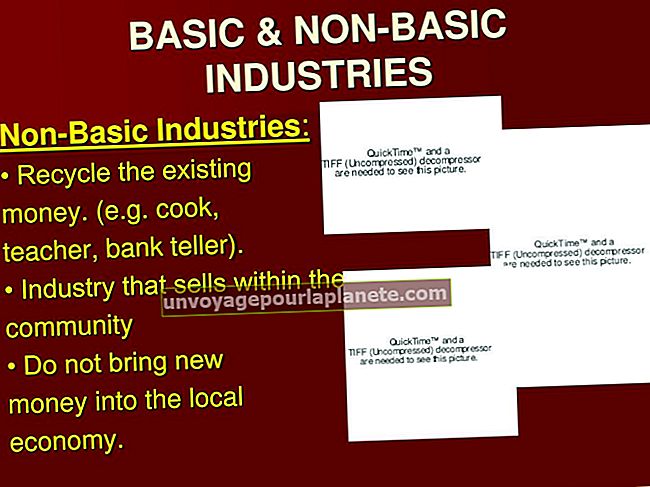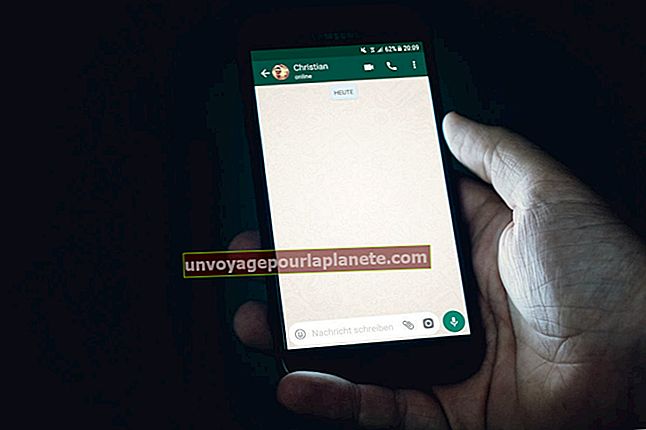Како извући РАР датотеке у Убунту-у
Подразумевано, Убунту Линук укључује и алате за командну линију и графички кориснички интерфејс (ГУИ) које можете користити за издвајање датотека ускладиштених у РАР или Росхал АРцхиве формату компресије. Убунту-ов услужни програм за командну линију "унрар" може се упутити да на архиву наведе садржај архиве, тестира интегритет архиве, издвоји садржај архиве у један директоријум или у потпуности одржи мапе и хијерархију подмапе. Поред тога, Убунту-ов менаџер датотека Наутилус има уграђену могућност издвајања РАР датотека.
Команда терминала Унрар
1
Кликните на икону „Цртица“. Унесите "терминал" (без наводника) у оквир за претрагу. Кликните на икону апликације „Терминал“.
2
Дођите до фасцикле која садржи РАР архиву из које желите да извучете датотеке помоћу команде „цд“. На пример, ако се датотека налази у директоријуму „Преузимања“, у командну линију унесите „цд Довнлоадс“ (без наводника) и притисните тастер „Ентер“.
3
Укуцајте команду "унрар к" заједно са именом РАР архиве из које желите да извучете датотеке у Линук командној линији. На пример, ако желите да извучете РАР архиву под називом "питхонутилитиес.рар", откуцајте следеће у командној линији терминала:
унрар к питхонутилитиес
Притисните тастер "Ентер" да бисте започели поступак екстракције.
Убунту-ов подразумевани извлакач архива
1
Кликните на икону „Цртица“. У поље за претрагу унесите „датотеке“ (без наводника). Кликните на икону „Датотеке“.
2
Помоћу менаџера датотека идите до директоријума који садржи РАР архиву из које желите издвајање датотека.
3
Кликните на РАР архиву да бисте је изабрали.
4
Кликните десним тастером миша. Кликните на „Ектрацт Хере“ у резултирајућем подменију да бисте започели поступак екстракције.
5
Двапут кликните на директоријум који је креирао менаџер датотека са истим именом као и РАР архива да бисте проверили да ли су датотеке у ствари издвојене.